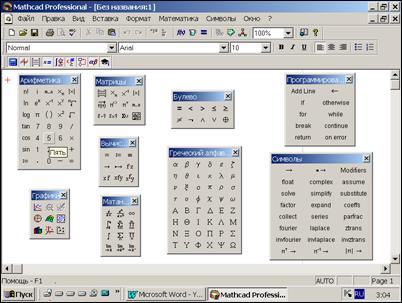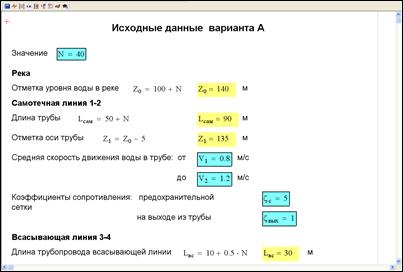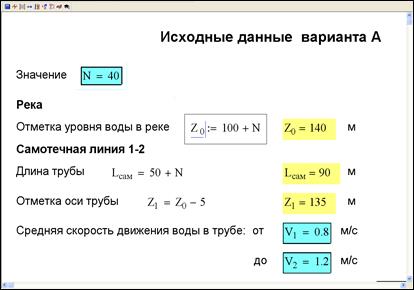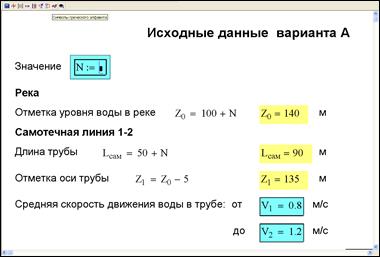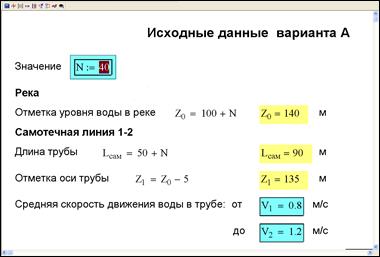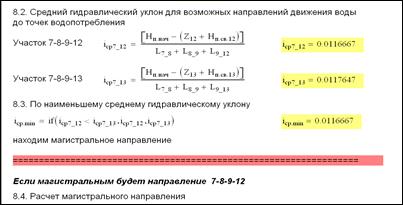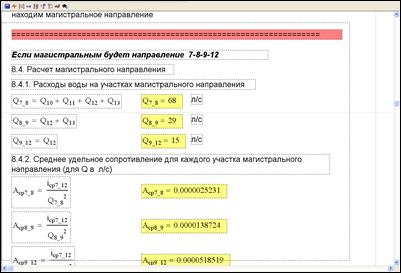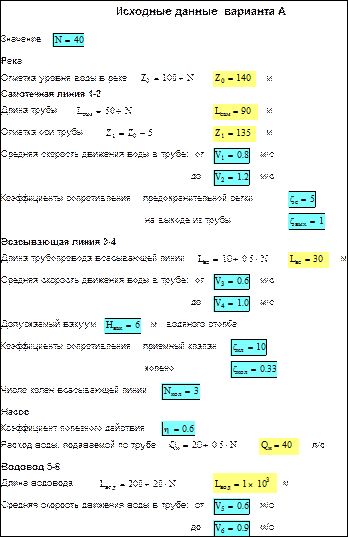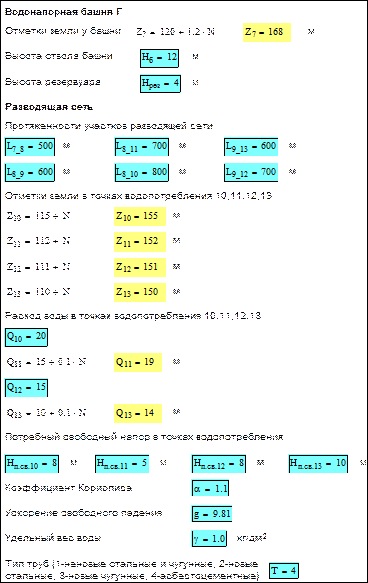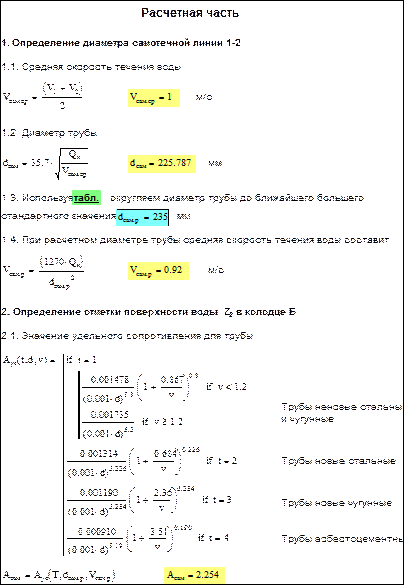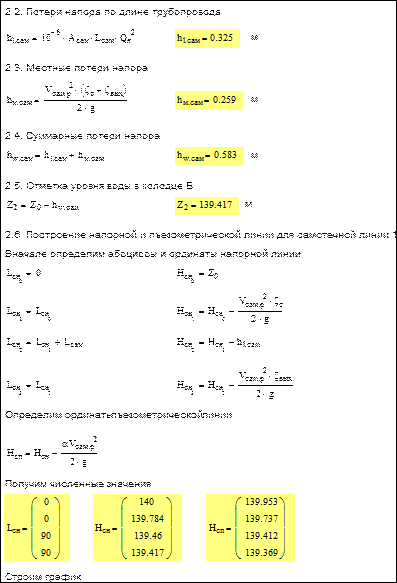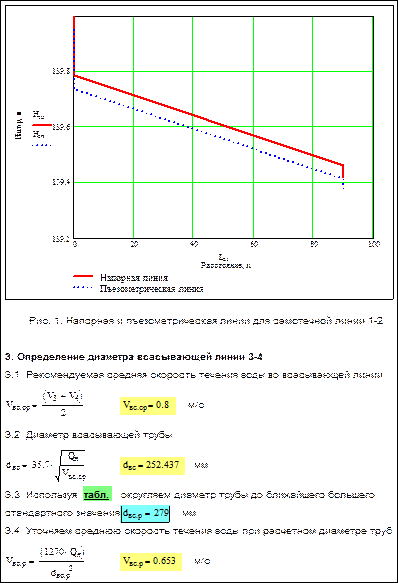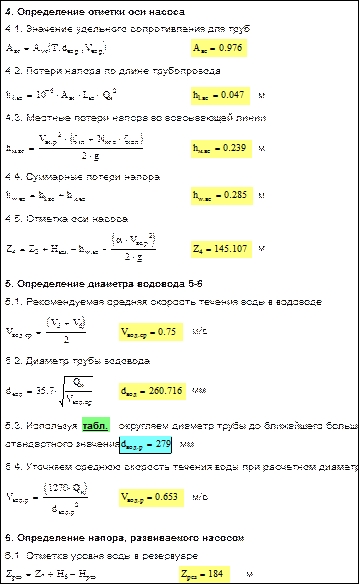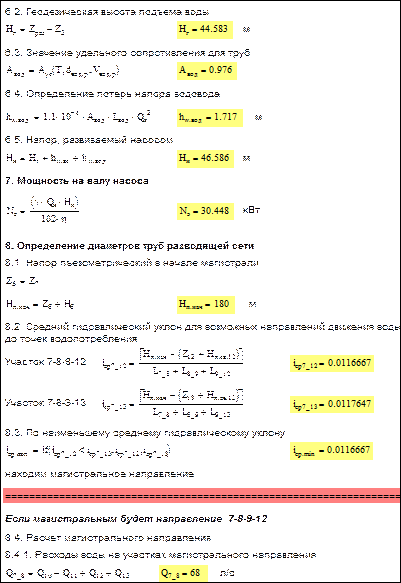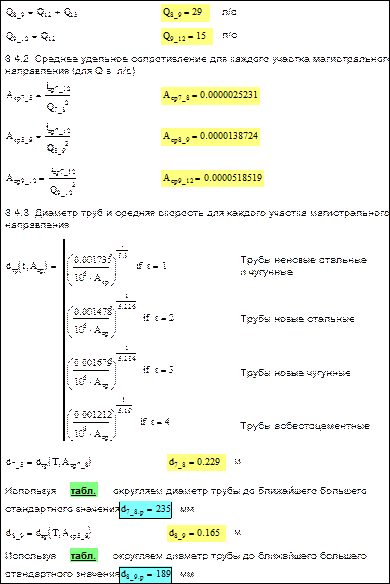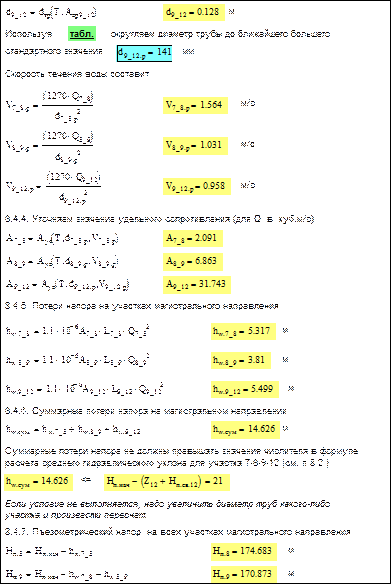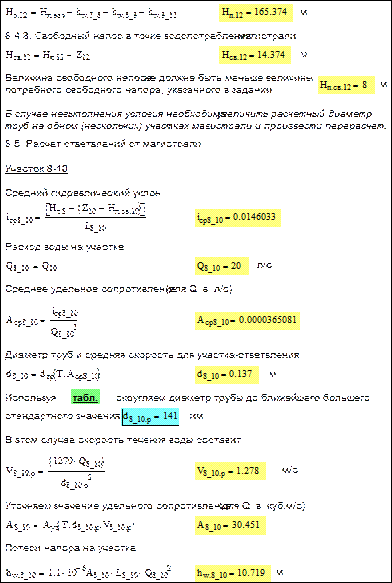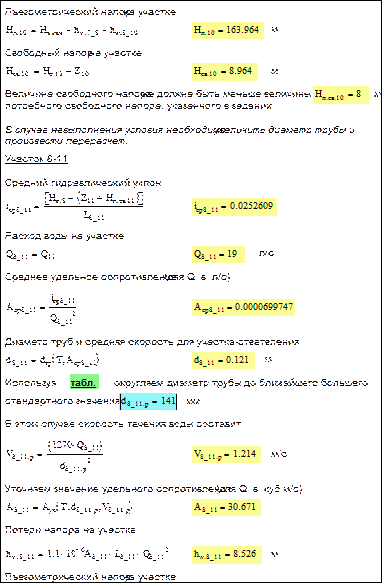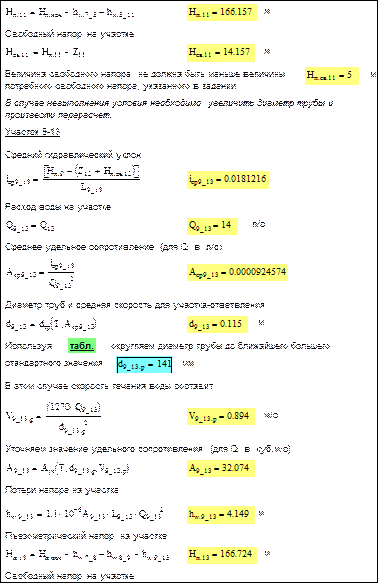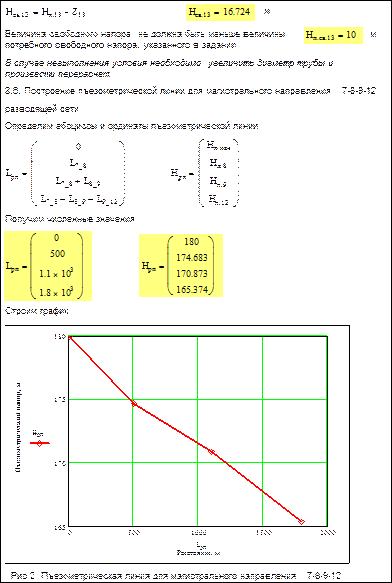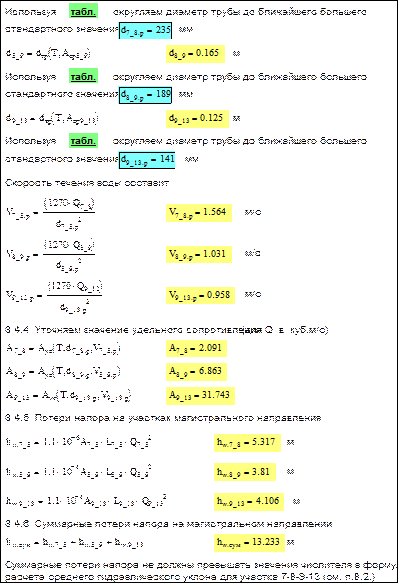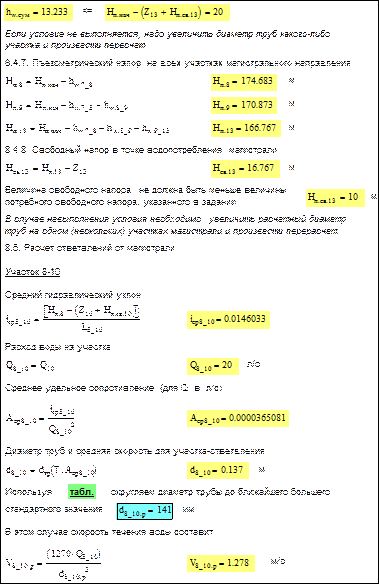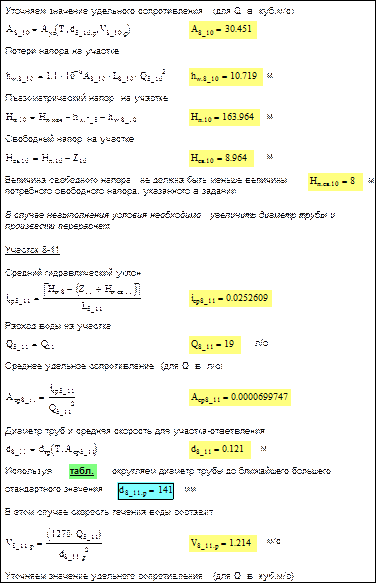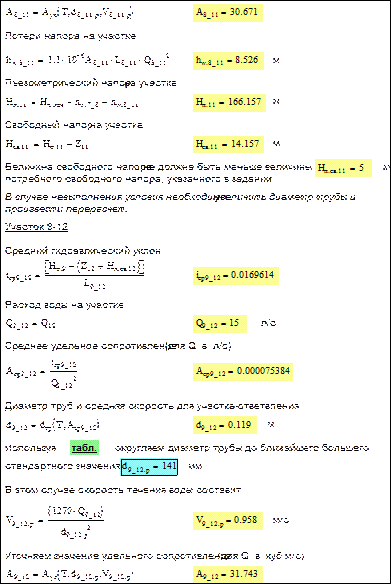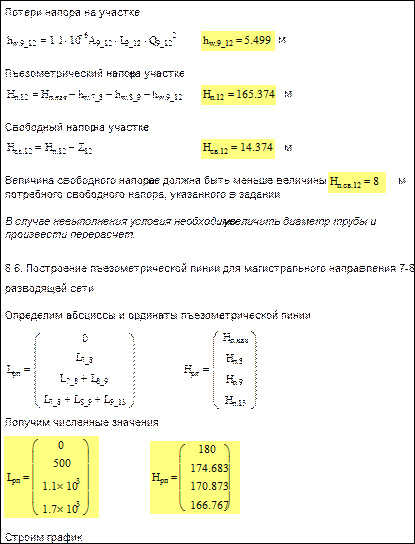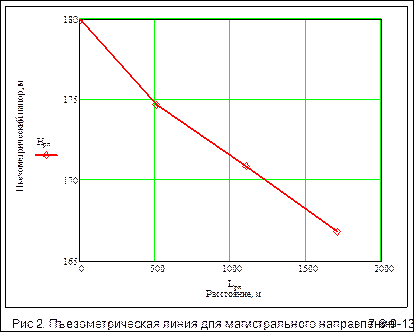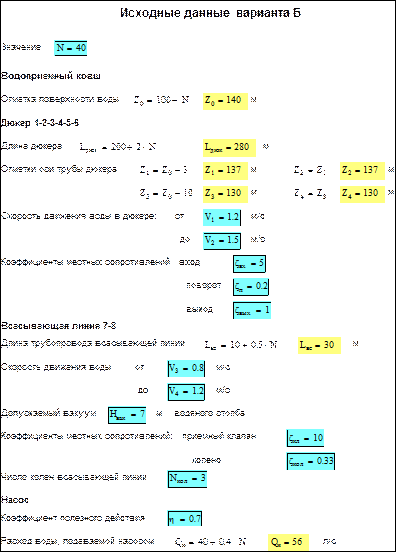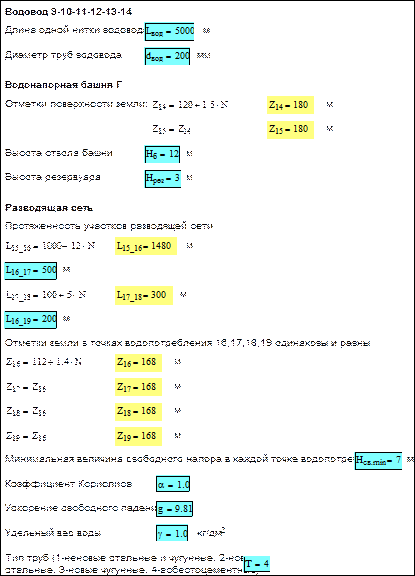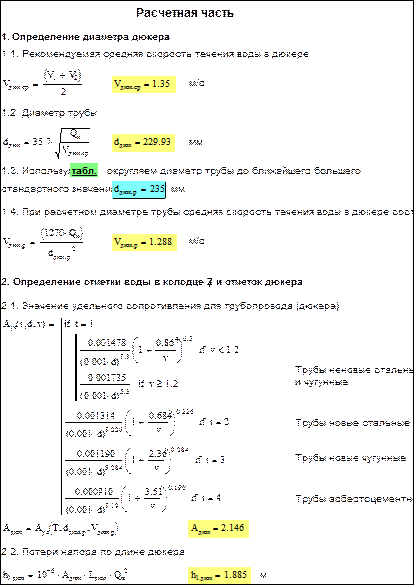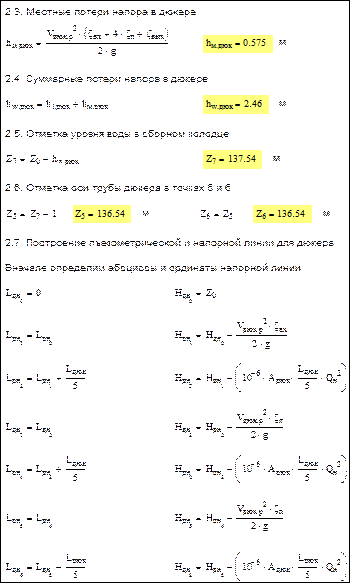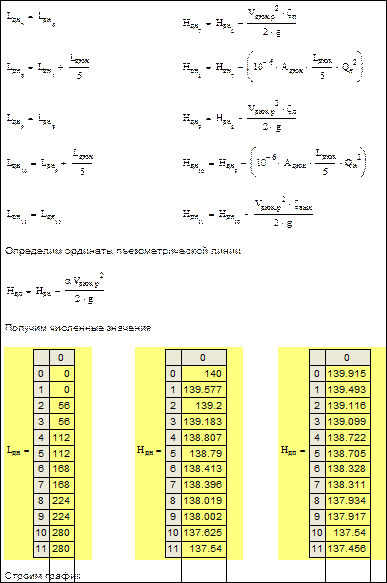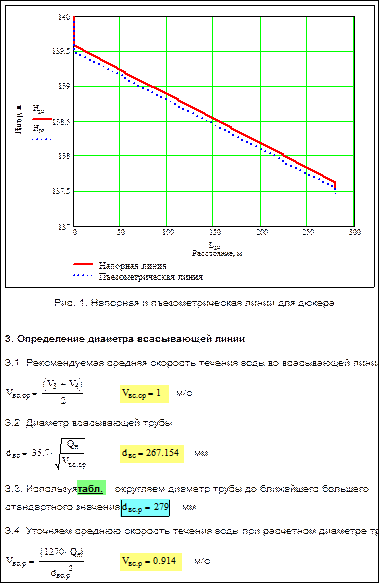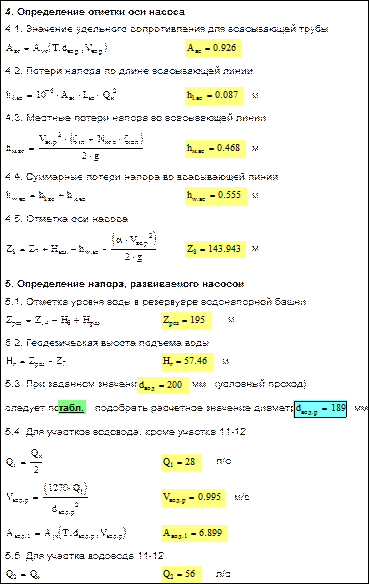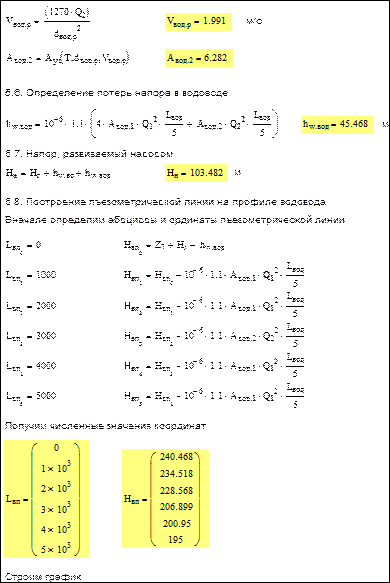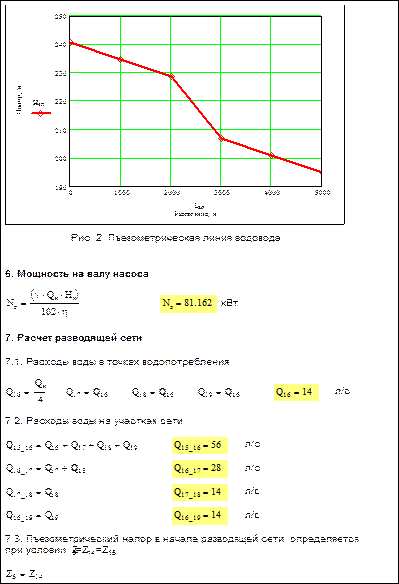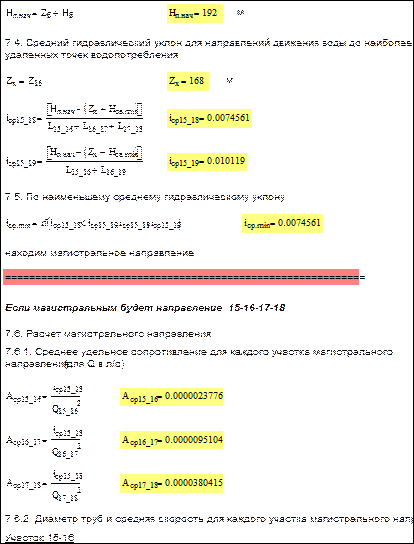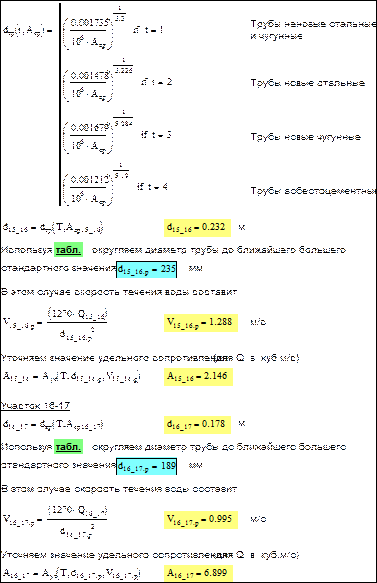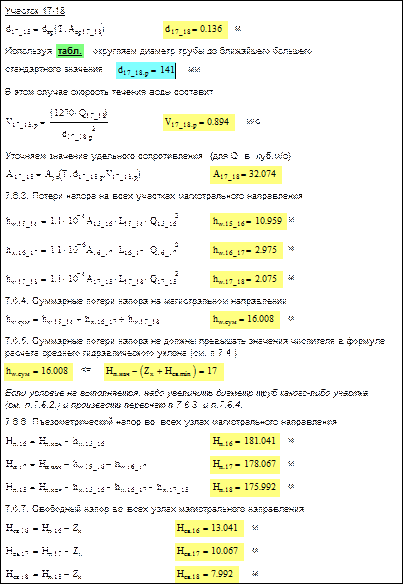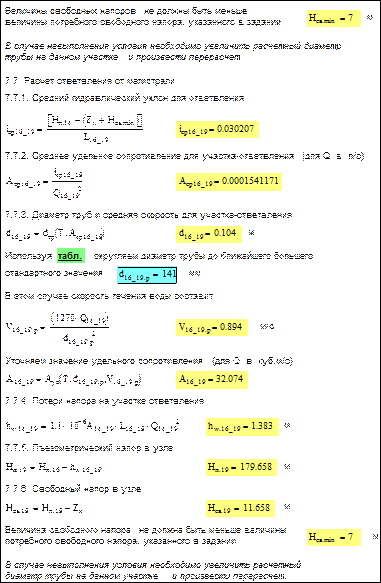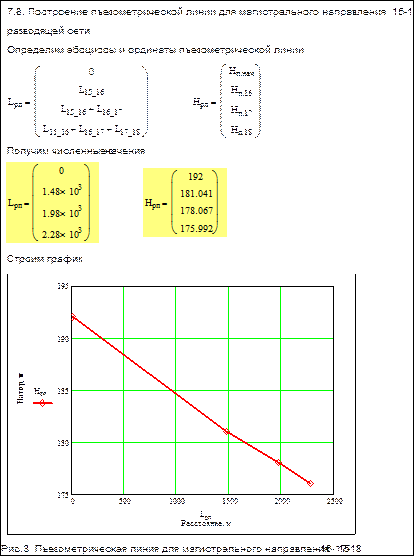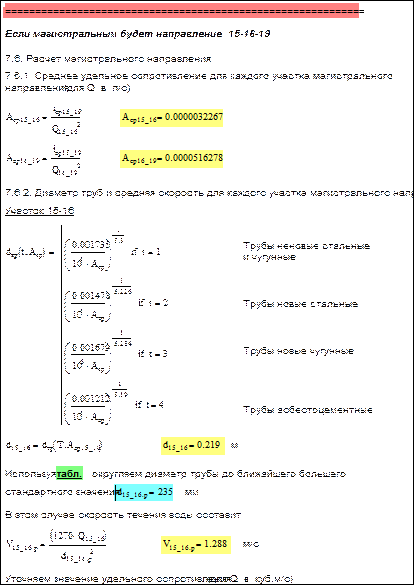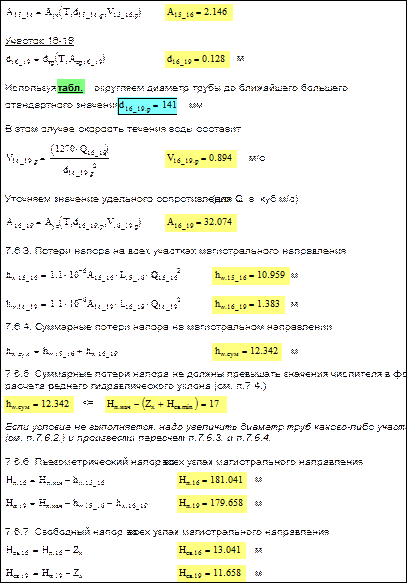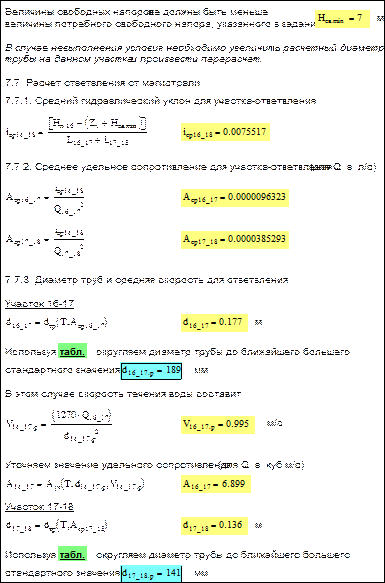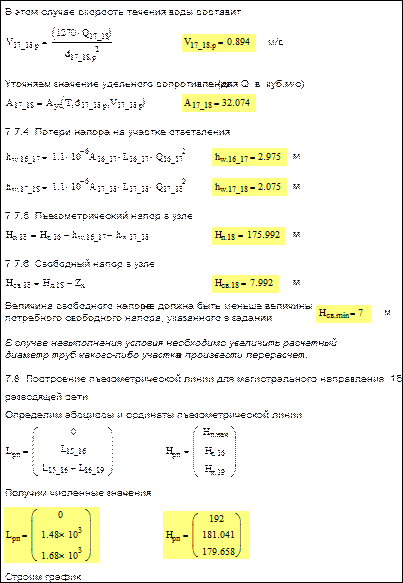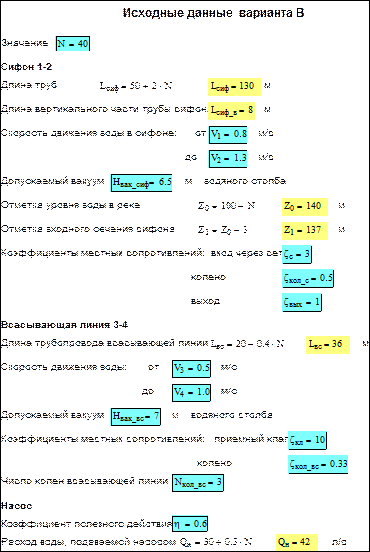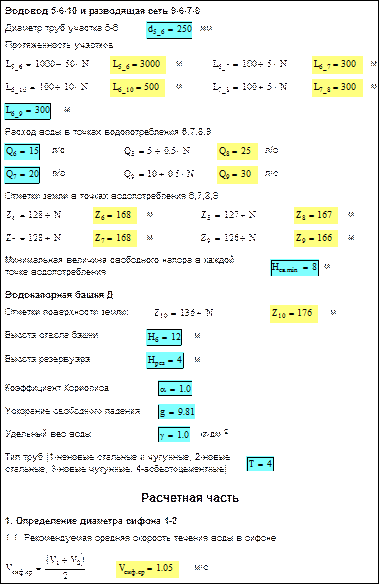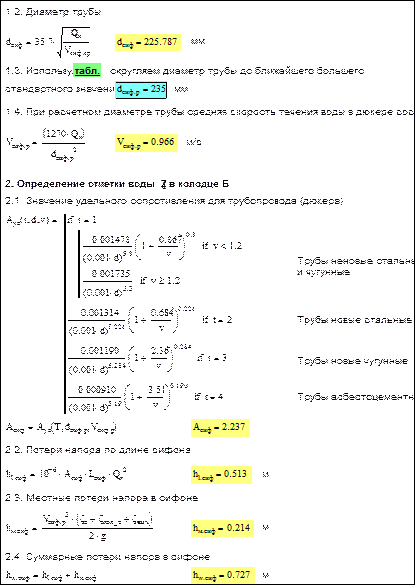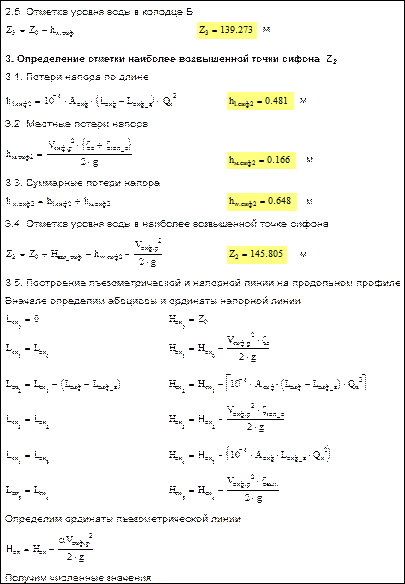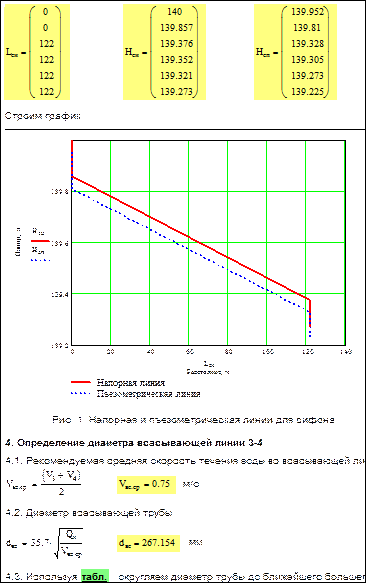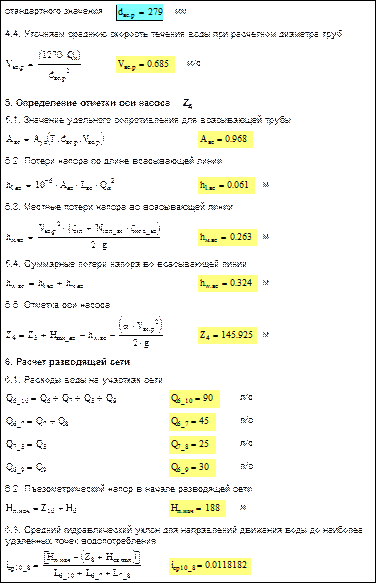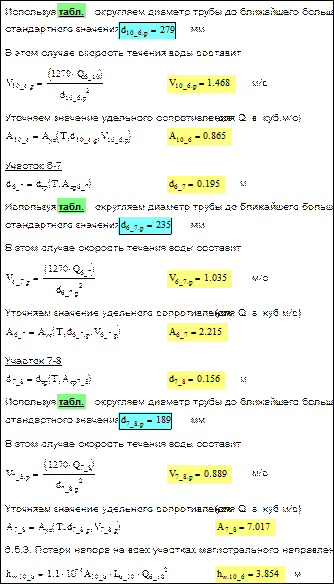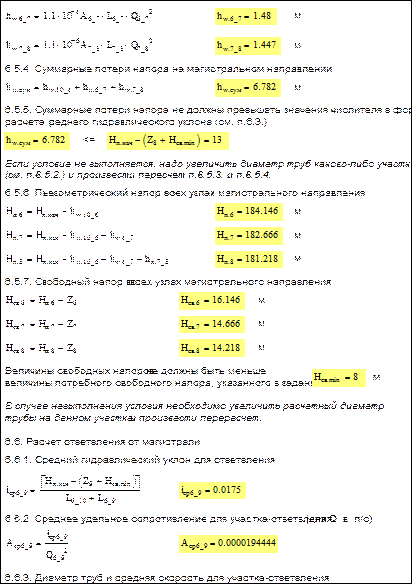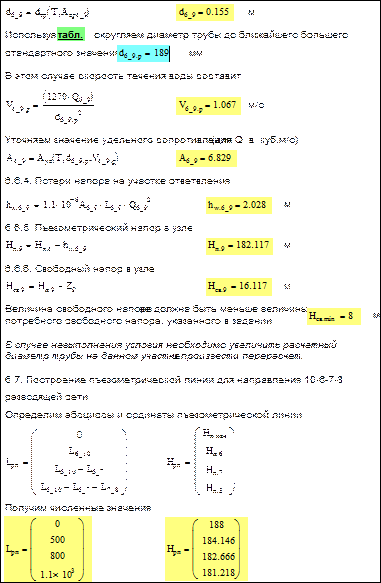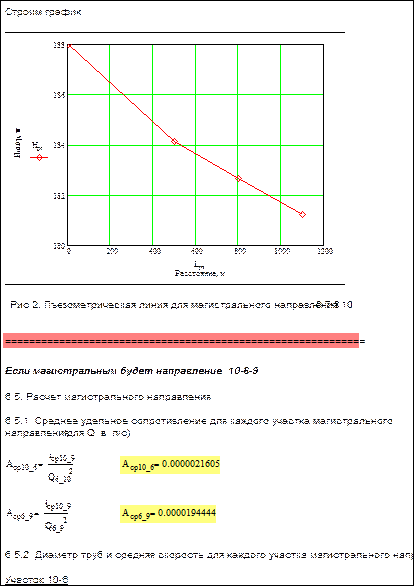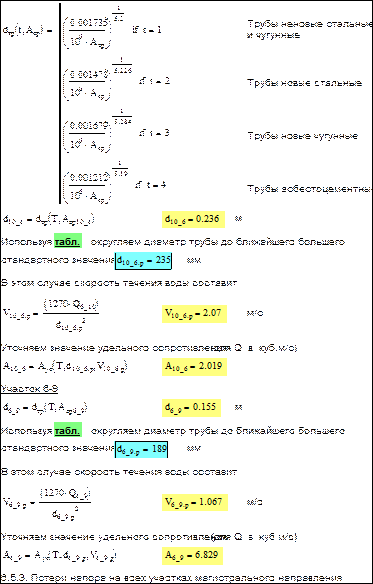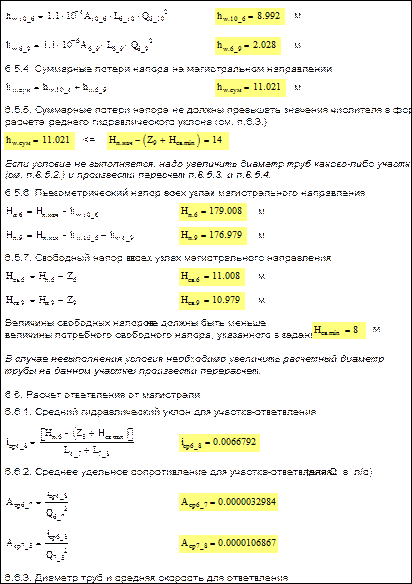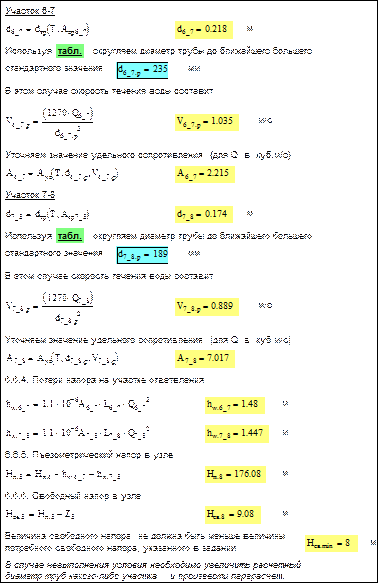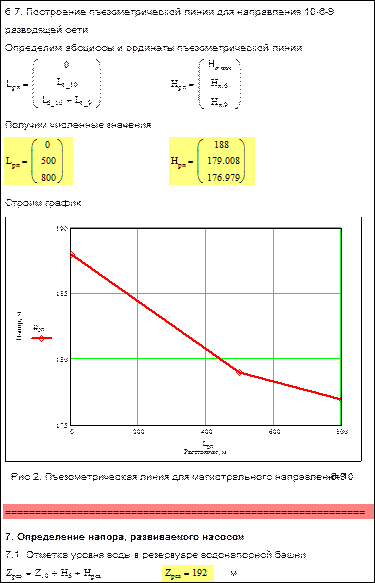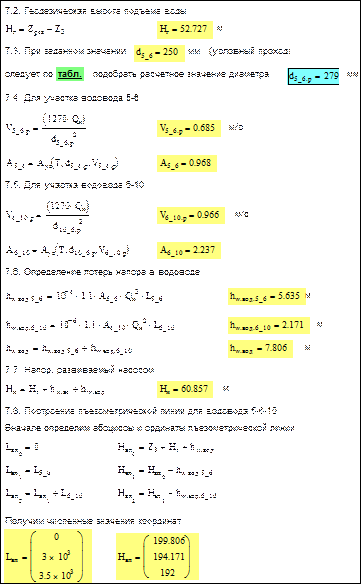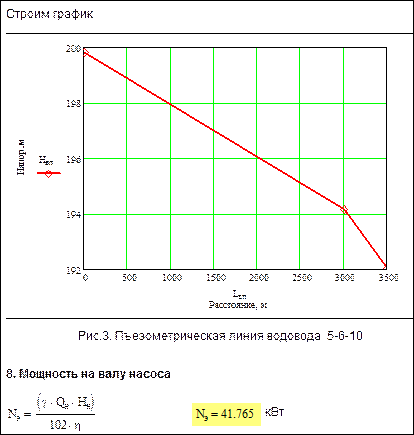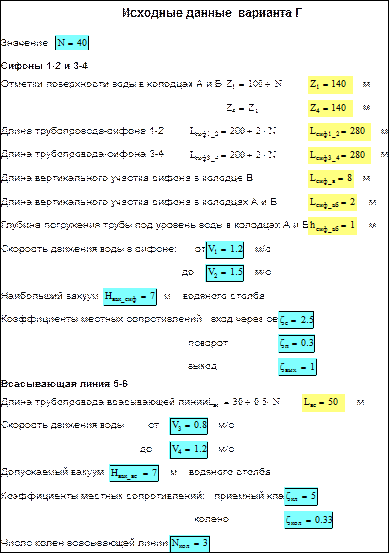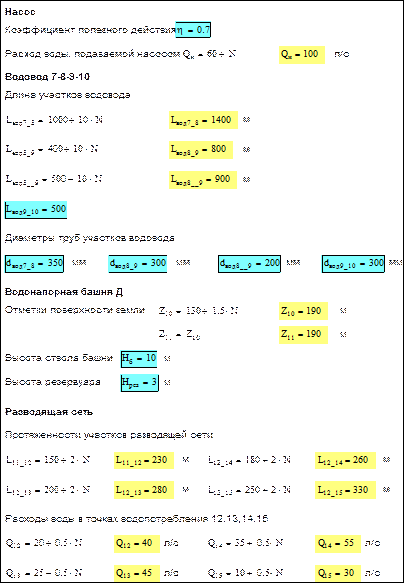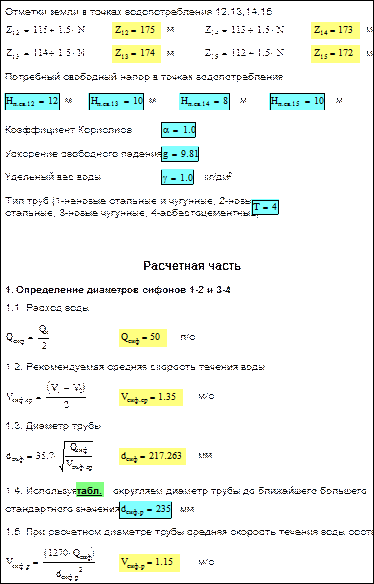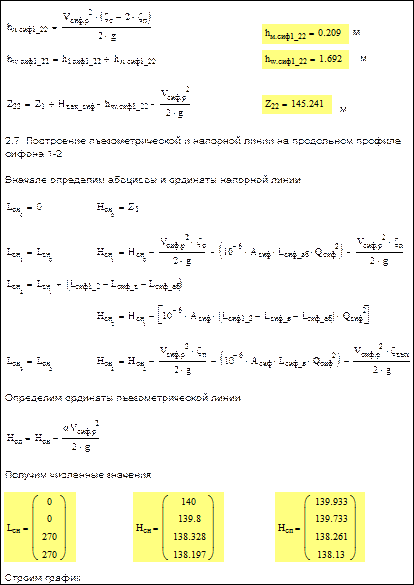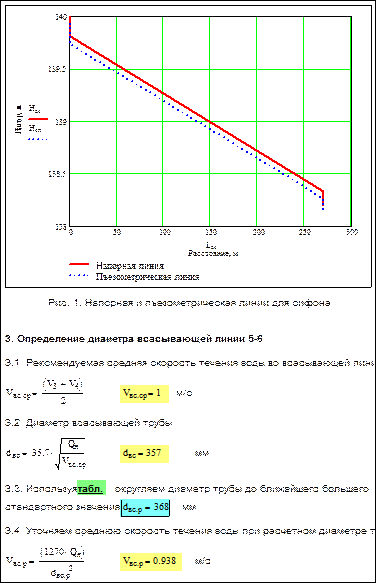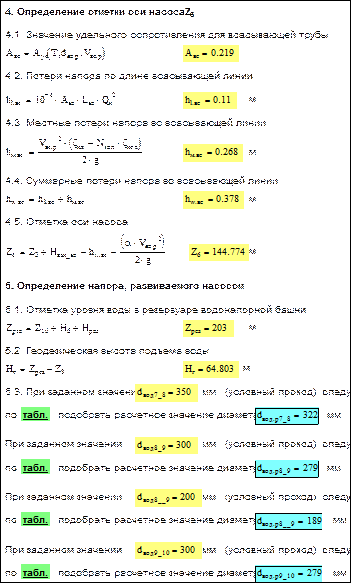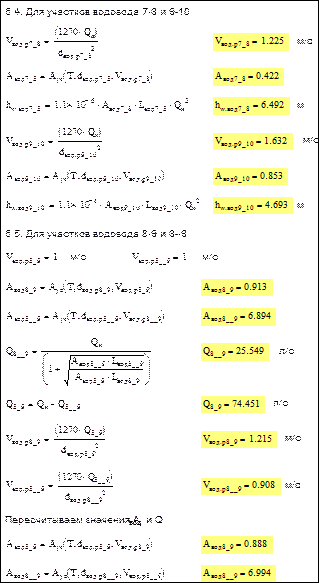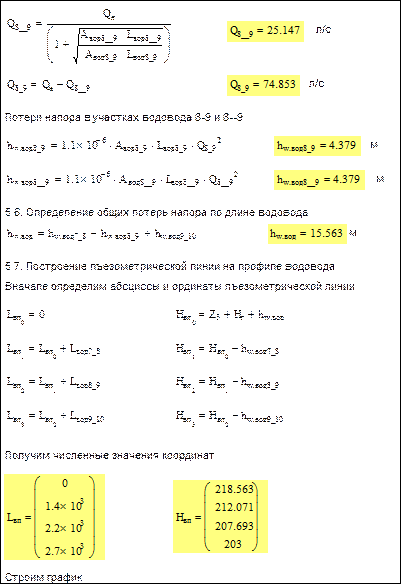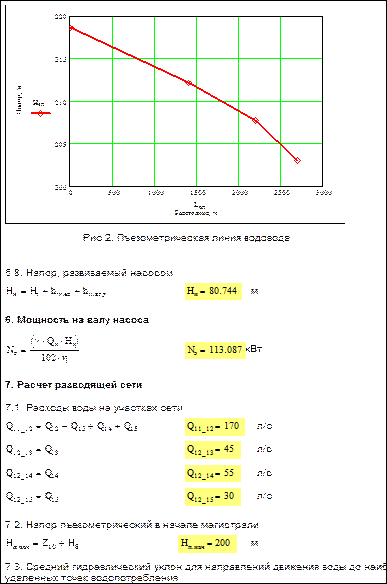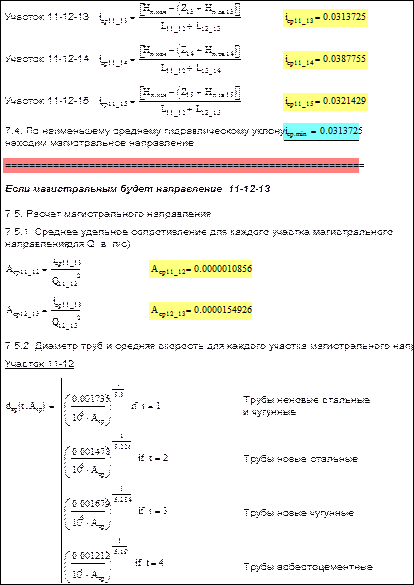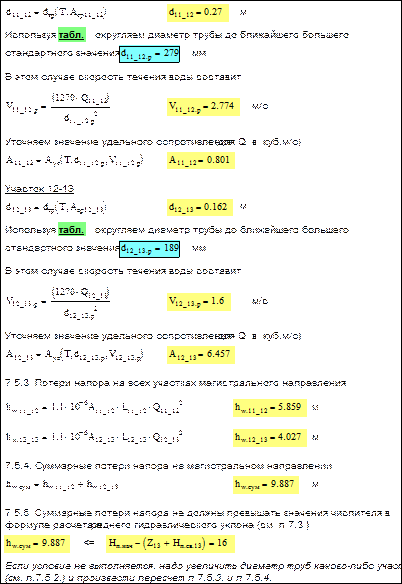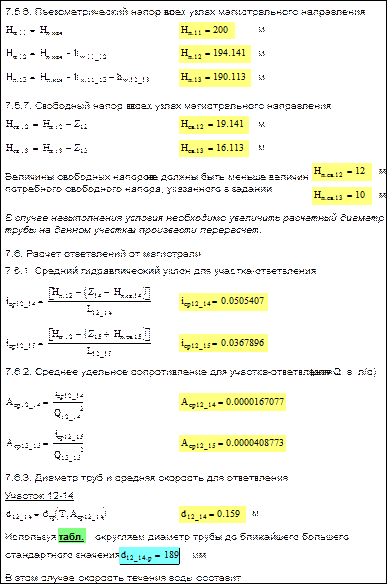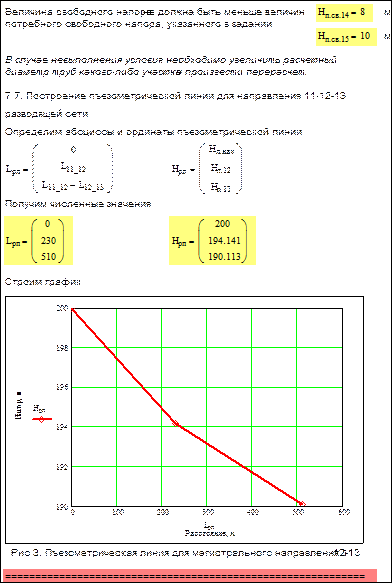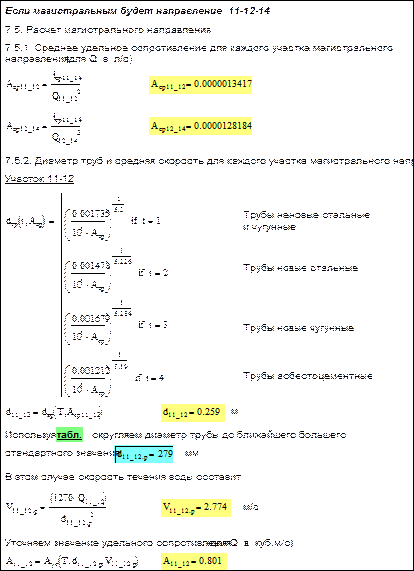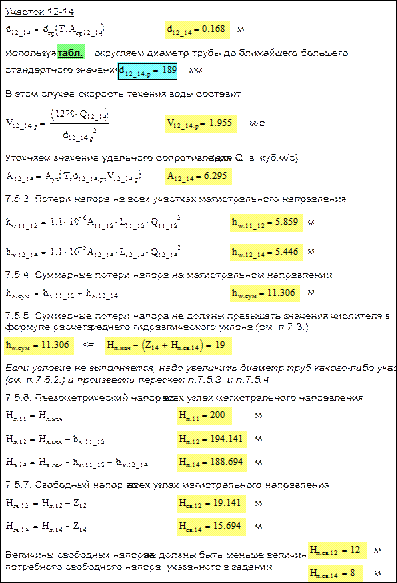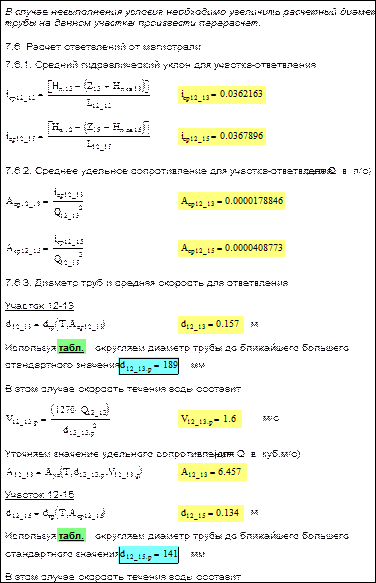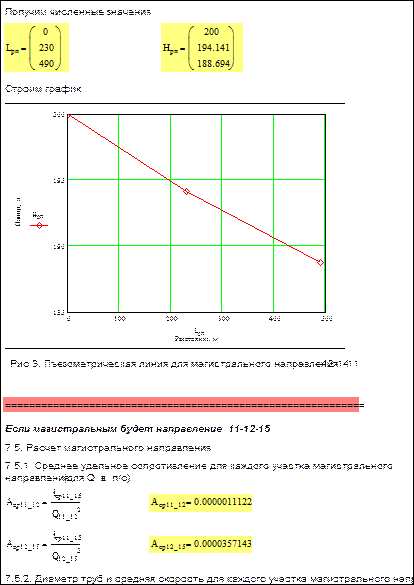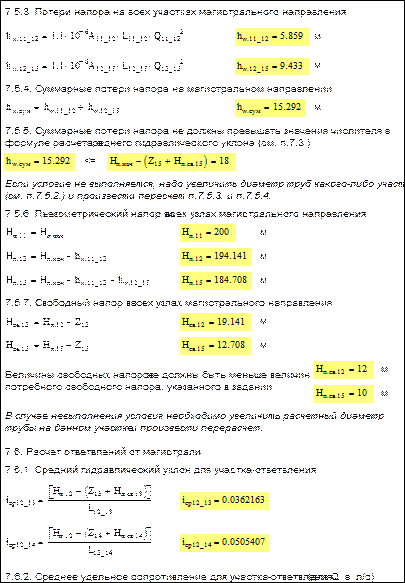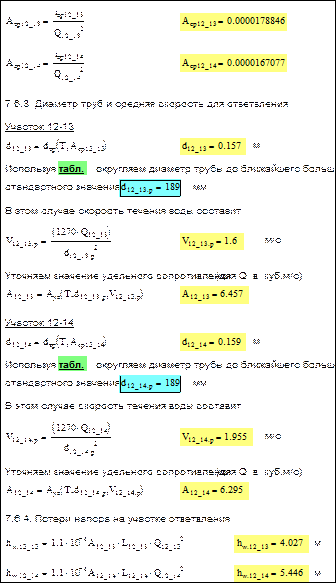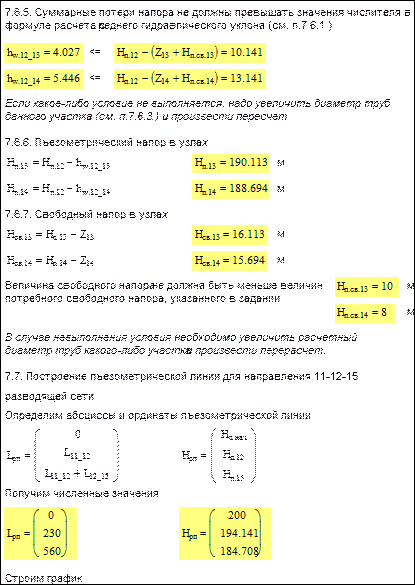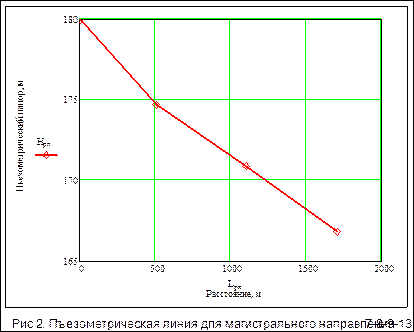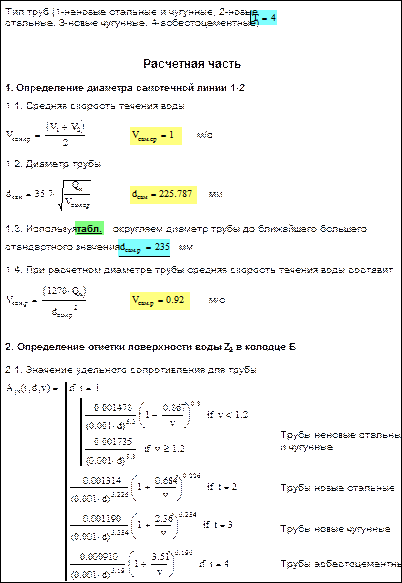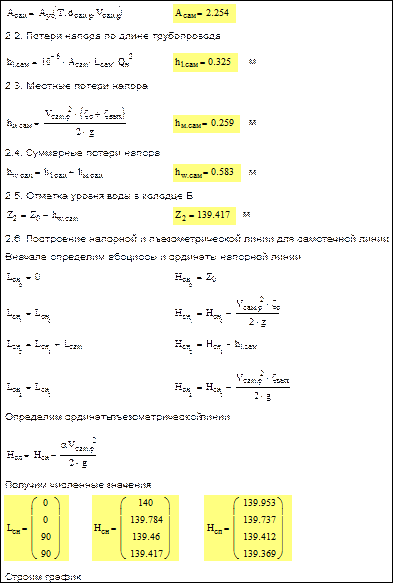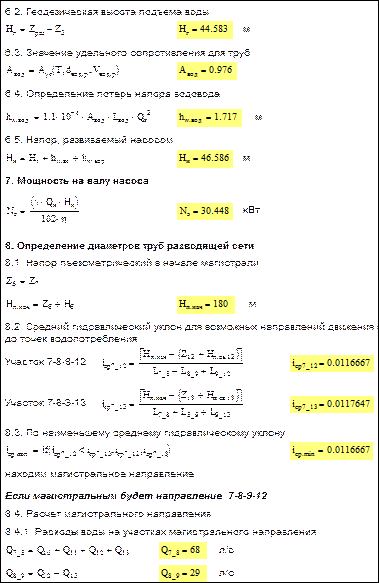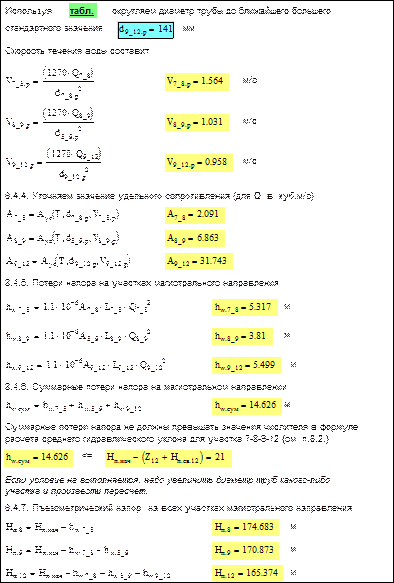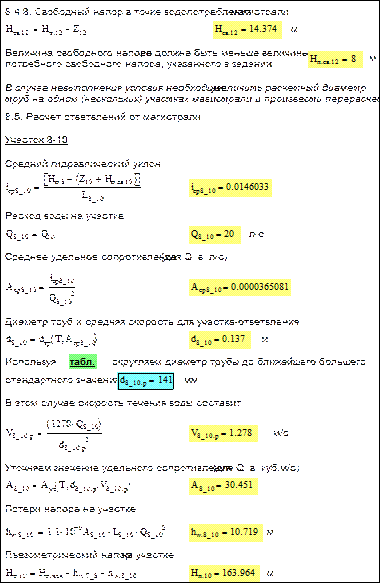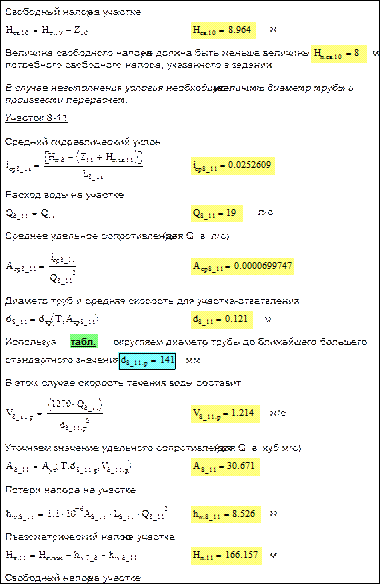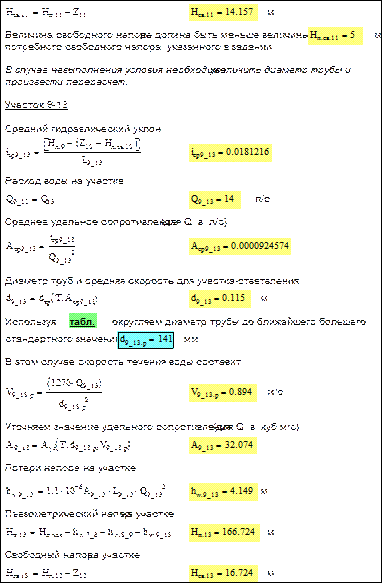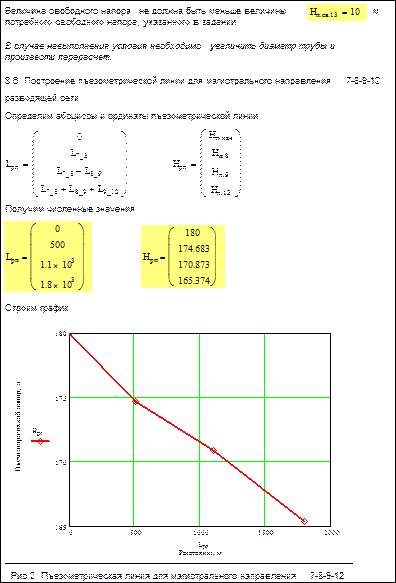|
|
Методика автоматизированных расчетов6.1. Краткое описание интерфейса Mathcad 2000
К элементам интерфейса системы Mathcad 2000 можно отнести: строку главного меню в верхней части окна программы; панели инструментов Стандартная и Форматирование; панель инструментов Математика открывающая доступ к дополнительным математическим панелям инструментов; рабочую область; строку состояния; всплывающие или контекстные меню, рис.6.1. С подробным описанием интерфейса Mathcad можно ознакомиться в [6,7], ниже будут представлены лишь краткие сведения. Главное меню системы содержит следующие опции, рис.6.1: Файл – работа с файлами, сетью Internet и электронной почтой; Правка – редактирование документа; Вид – настройка элементов интерфейса системы, в том числе панели инструментов; Вставка – организация вставок объектов (графиков, матриц, функций, единиц измерения, рисунков и т.п.); Формат – изменение формата (параметров) объектов; Математика – управление процессом вычислений; Символы – организация работы символьного процессора; Окно – управление окнами системы. Для пользователя, имеющего навыки работы с приложениями Windows, большая часть опций несомненно знакома. Панели инструментов содержат набор пиктограмм позволяющих осуществить быстрый доступ к наиболее часто используемым командам при работе с системой Mathcad. Необходимо отметить, что вызов этих команд можно организовать и через главное меню.
Рис. 6.1. Элементы интерфейса системы Mathcad 2000: 1 – строка главного меню; 2 – панель инструментов Стандартная; 3 – панель инструментов Форматирование; 4 – панель инструментов Математика; 5 – рабочая область; 6 - строка состояния с информацией о работе приложения
Команды панели инструментов Стандартная служат в основном для выполнения таких операций, как работа с файлами, правка документа, вставка объектов и доступ к справочной системе. Помимо этих стандартных операций доступных в большинстве приложений Windows, присутствуют и специфические команды, такие как Вставить Функцию, Вставить Единицы Измерения, Вычислить и др. Панель инструментов Форматирование содержит средства для выполнения команд форматирования текста и формул, таких как изменение типа и размера шрифта, задания полужирного, курсивного или подчеркнутого начертания символов, выравнивания текста, создания нумерованных и ненумерованных списков. Пиктограммы панели инструментов Математика служат для организации доступа к девяти математическим панелям рис.6.2, обеспечивающим ввод математических символов и операторов в документ. Панель Арифметика служит для ввода основных математических операций, панель Графики – для вставки графиков различных видов в документ, панель Матрицы – для работы с матрицами и векторами. В панели Вычис… сгруппированы операторы управления вычислениями, в панели Матан… - операторы дифференцирования, интегрирования, суммирования, определения предела. Панель Булево предназначен для ввода булевых операторов. Панель Программирова… открывает доступ к средствам программирования Mathcad. Панель Греческий алфав… содержит греческие символы. Панель Символы служит для вставки символьных операторов. Положение любой математической панели в рабочей области окна можно менять, перетаскивая мышью панель за заголовок.
Рис. 6.2. Открытые с помощью пиктограмм математические панели
Большую часть окна Mathcad занимает рабочая область, в которой происходит набор математических выражений, элементов программирования, текстовых комментариев и графических построений. Текст, математические формулы и графики располагаются внутри отдельных блоков. Для того чтобы показать или скрыть границы блоков, следует включить или отключить опцию Границы в меню Вид. По умолчанию эта опция отключена. На рис. 6.3 и 6.4 показан соответственно вид документа с отключенной и включенной опцией Границы. Расположение вычислительных блоков, блоков графики и блоков вывода результатов расчета в документе Mathcad имеет очень важное значение, их выполнение происходит справа-налево и сверху-вниз. Это означает, например, что для построения графика функции вначале должны исполняться блоки, задающие саму функцию и пределы изменения аргумента, и только затем должен следовать блок построения графика функции. Любой блок может быть легко с помощью мыши «перетаскиванием» перемещен в любое место документа, однако, пользователю документов-шаблонов гидравлических расчетов следует иметь в виду, что этим может быть нарушена четкая последовательность вычислительного алгоритма и приложение Mathcad выдаст сообщение об ошибке.
Рис. 6.3. Вид документа Mathcad с отключенной опцией Границы
Рис. 6.4. Вид документа Mathcad с включенной опцией Границы
При выполнении самостоятельной работы по гидравлическому расчету напорных трубопроводов с применением системы Mathcad студенту не следует самому формировать документ, включающий блок исходных данных, расчетную и графическую части. Студенту будет предложено использовать документ-шаблон для расчета конкретного задания, который подлежит частичному редактированию. Документы-шаблоны имеют большой объем, поэтому внутри документа можно будет наблюдать горизонтальные пунктирные линии раздела страниц. Эти линии показывают, каким образом будет произведено разбиение на страницы при распечатке документа на принтере. Для изменения параметров страницы необходимо воспользоваться командой Параметры страницы меню Файл. При редактировании документа следует не допускать попадания линии раздела страниц на блоки. При работе с документом Mathcad пользователю необходимо отличать знак присваивания := от знака вывода результата вычислений = . Причем двоеточие знака присваивания проявляется только тогда, когда блок вычислений активизируется, т.е. на формулу наводится курсор и нажимается левая клавиша мыши. Активизируемый блок при этом выделяется черной рамкой. Сравните вид знака присваивания в формуле определения отметки уровня воды в реке до ее активизации, рис.6.3 и после рис.6.5. Для удобства пользователя те блоки присваивания, которые необходимо редактировать выделены голубым цветом и заключены в рамку. Блоки с формулами расчета отдельных показателей никак не выделены в тексте, блоки с выводом результатов вычислений выделены желтым цветом. И те, и другие не подлежат изменению. Так же должны оставаться неизменными блоки с текстовыми комментариями и графическими построениями. Поскольку редактирование документа-шаблона сведено к изменению численных значений ряда параметров и удалению части документа, то разберем подробнее эти операции. Для изменения конкретного значения некоего параметра необходимо активизировать редактируемый блок, наведя на него курсор, и кликнув левой кнопкой мыши. Далее, используя клавиши Del или Backspace, удаляется старое число до появления местозаполнителя (черный прямоугольник), см. рис. 6.6, и с клавиатуры вводится новое.
Рис. 6.5. Пример формулы присваивания
В случае если после активизации редактируемого блока и наведения курсора на исправляемое число произвести двойной клик левой кнопкой мыши, то это приведет к выделению числа, рис. 6.7., которое будет автоматически стерто сразу после набора нового значения с клавиатуры.
Рис. 6.6. Вид редактируемого блока после удаления старого числа
Рис. 6.7. Выделение редактируемого числа Для удаления части документа, представляющего собой группу отдельных блоков необходимо, протянув мышью с фиксированной левой клавишей по всей группе, выделить входящие в состав нее блоки пунктирной рамкой. После нажатия клавиши Del выделенные блоки будут удалены. Процесс редактирования документов-шаблонов может сопровождаться появлением на экране «мусора» – следов от курсора или удаленных символов. В этом случае полезно производить обновление экрана с помощью команды Обновить меню Вид.
Процедура вычислений
При выполнении задания по гидравлическому расчету напорных трубопроводов с применением системы Mathcad студенту предлагается использовать готовый документ-шаблон для решения конкретной задачи, в который необходимо внести изменения в соответствии с индивидуальным заданием. Перед тем как приступить к выполнению самостоятельной работы на ЭВМ следует создать директорий, где будут храниться необходимые файлы. Если студент в своих расчетах будет использовать ЭВМ специализированной компьютерной аудитории института или кафедры «Гидравлика и водоснабжение», то необходимо иметь ввиду, что для хранения файлов пользователей на диске С зарезервирована папка Gidravlika, внутри которой размещены четыре исходных документа-шаблона для каждого варианта задания (А, Б, В и Г). Эти документы имеют соответствующие имена ГРНТ_А, ГРНТ_Б, ГРНТ_В и ГРНТ_Г. Начальные четыре буквы имени файла являются сокращением общей темы «Гидравлический расчет напорных трубопроводов». В прил.1-4 представлено содержимое этих документов. В папке Gidravlika студенту следует сформировать директорий пользователя для хранения своих документов, имя которого повторяет номер группы студента. Например, с:\ Gidravlika \СЖД_331\. Поскольку нет гарантии, что по истечении времени будет обеспечена сохранность файлов, находящихся в данной директории, наилучшим решением будет хранение файлов по самостоятельной работе на отдельной дискете или флеш-диске. Первым делом следует, запустив Mathcad, открыть шаблон находящийся по адресу с:\Gidravlika\ГРНТ_А.mcd. Далее необходимо переименовать данный файл, добавив свою фамилию и указать выбранное для его хранения место, например: с:\Gidravlika\СЖД_331\ГРНТ_А_Ivanov.mcd. После этого можно приступать к редактированию документа. Редактирование начинается с исправления исходных данных задания. Обращаем внимание еще раз, что блоки с результатами вычислений выделены желтым цветом, а исходные данные подлежащие корректировке, для удобства выделены голубым цветом и заключены в рамку. Для замены конкретного значения необходимо навести курсор на исправляемое число, и кликнуть левой кнопкой мыши, далее, используя клавиши Del или Backspace, удаляется старое число до появления местозаполнителя (черный прямоугольник) и с клавиатуры вводится новое. После корректировки исходных данных следует приступать к правке «Расчетной части» документа. Двигаясь по документу сверху вниз и анализируя получаемые результаты студенту необходимо найти параметры, значения которых следует изменить. В первую очередь это касается расчетного диаметра трубы, размер которой задается по справочной таблице. Для активизации справочной таблицы необходимо навести курсор мыши на выделенную зеленым цветом ссылку табл. и двойным кликом левой клавиши мыши инициировать запуск приложения MS Word с открытием файла с именем Tabl.doc находящегося по адресу с:\Gidravlika\Tabl.doc . В случае если открытие документа не произошло, следует проверить не был ли изменен путь ссылки, Для этого в главном меню следует нажать опцию Вставка и в раскрывающемся меню выбрать команду Гиперсвязь… . Необходимо иметь ввиду, что при этом курсор должен находится в области ссылки. В открываемом диалоговом окне Редактирование Hyperlink следует проверить и в случае необходимости отредактировать выделенный путь к нужному файлу, рис. 6.8. Текстовый файл Tabl.doc содержит три справочные таблицы для различного материала труб, позволяющие определять расчетный диаметр труб по ГОСТ, см. табл. 3.1,3.2 и 3.3. После того как нужное число будет найдено, рекомендуем свернуть, а не закрыть приложение MS Word с файлом Tabl.doc, так как в ходе дальнейшей правки документа Mathcad необходимо будет вновь обращаться к нему. Далее в соответствующем месте вставляете нужное число.
Рис. 6.8. Вид диалогового окна Редактирование Hyperlink
Документ Mathcad помимо обычных формул, по которым определяются численные значения параметров, содержит блоки с элементами программирования. Так используется оператор условного перехода if для выбора наименьшего гидравлического уклона, рис. 6.9. Конструкция оператора if имеет вид if(Условие, Выражение1, Выражение2) Если в этой функции условие выполняется, то будет вычисляться Выражение1, в противном случае – Выражение2. В приведенном на рис.6.9. примере это означает, что в случае если выполняется условие iср7_12<iср7_13, то параметру iср min присваивается значение iср7_12, в противном случае - iср7_13.
Рис. 6.9. Пример использования оператора if для выбора наименьшего гидравлического уклона
При расчете удельного сопротивления труб Аус запрограммировано применение трех формул для новых стальных, новых чугунных и асбестоцементных труб и двух формул для неновых стальных и чугунных труб при различных скоростях движения воды, рис.6.10. Использование той или иной формулы в программном модуле ставится в соответствие с величиной параметра t и скоростью V для неновых стальных и чугунных труб. Схожий по структуре программный модуль используется для определения диаметра труб участка магистрального направления, см. п.8.4.3. варианта задания А (стр.110).
Рис. 6.10. Пример использования программного модуля для расчета удельного сопротивления труб Аус
Важной особенностью исходных документов-шаблонов заданий А, Б и В является то, что каждый из них содержит последовательности расчетов под двавозможных направления магистрального хода. Эти две последовательности для удобства разделены двойной линией на красном фоне, рис.6.9. В ходе расчета выбирается магистральное направление, и та часть расчетов, которая относится к этому направлению, даст правильные результаты и должна быть оставлена. Последовательность расчетов по другому направлению дает заведомо неверные решения и должна быть удалена. Для этого необходимо выделить мышью все блоки ошибочной части документа (а это несколько страниц), рис.6.11. и нажать клавишу Del. При необходимости пустое пространство оставшееся от удаленной части документа необходимо ликвидировать. С этой целью следует установить курсор вначале удаленной части, и далее многократно нажимая клавишу Del «подтянуть» нижнюю часть документа. Для задания Г предусмотрены три возможных варианта направления магистрального хода. При редактировании документа-шаблона должна быть оставлена та часть расчетов, которая относится к магистральному ходу, а две неверных последовательности расчетов удалены.
Рис. 6.11. Выделение части документа для его последующего удаления
После того как документ будет отредактирован, не забудьте сохранить данный файл на выбранном носителе, а перед запуском его на печать, воспользуйтесь командой Print Preview для предварительного просмотра документа. В случае попадания границ страниц на блоки вычисления, вывода результатов или графики следует внести окончательную правку документа, исключающую этот момент. Для тех студентов, которые по каким-то причинам не успевают на занятии распечатать подготовленный документ, система предоставляет возможность сделать это в другом месте, на ЭВМ, где система Mathcad не установлена. Один из возможных вариантов – запись готового документа в формате *.rtf. Для этого следует в раскрывающемся меню Файл выбрать команду Сохранить как… и появившемся диалоговом окне, рис. 6.12., в раскрывающемся списке поля Тип файла указать формат записи Rich Text Format File (*.rtf), если открытие и печать файла планируется в текстовом редакторе MS Word. Если в дальнейшем будет использован MS Internet Explorer, запись файла следует произвести в формате HTML File (*.htm). В первом случае необходимо иметь в виду, что документ потребует дополнительной правки, так как он будет отличаться от оригинала. Во втором случае сохранение рекомендуем делать в отдельную папку, так как помимо самого файла с расширением *.htm будут записаны сопровождающие файлы формата *.jpg, в которых будет сохранено содержимое отдельных блоков (формульных, текстовых, графических). Количество таких файлов велико и, как не трудно догадаться, равно числу блоков отредактированного документа Mathcad.
Рис. 6.12. Сохранение документа Mathcad во внешних форматах
Третий из возможных вариантов самый простой. Необходимо с помощью мыши выделить все блоки первой страницы подготовленного в Mathcad документа и скопировать их в буфер обмена. Далее открыв MS Word скопировать из буфера обмена его содержимое. Далее следует возврат в Mathcad с выделением и помещением в буфер обмена второй страницы. Переключаемся на текстовый редактор и вставляем содержимое второй страницы в документ MS Word и так далее. После того, как документ Mathcad будет фрагментами скопирован в документ MS Word не забудьте его сохранить и только затем запустить документ на печать. Необходимо иметь ввиду, что сформированный таким образом документ MS Word будет иметь значительно больший объем, чем файл Mathcad. Так объем одной скопированной из Mathcad страницы составит примерно 150кБ. Нетрудно подсчитать, что на чистую дискету емкостью 1,44мБ можно будет записать файл, содержащий всего 9-10 страниц документа Mathcad. В прил.5 представлен пример гидравлического расчета для варианта задания Ас применением документа-шаблона Mathcad. Отредактированный документ содержит 13 страниц и после преобразования в документ MS Word занимает 1.81мБ. В то время как объем файла в формате Mathcad составляет всего 134кБ.
ПРИЛОЖЕНИЕ 1
Исходный текст документа-шаблона ГРНТ_А
Продолжение прил.1
Продолжение прил.1
Продолжение прил.1
Продолжение прил.1
Продолжение прил.1
Продолжение прил.1
Продолжение прил.1
Продолжение прил.1
Продолжение прил.1
Продолжение прил.1
Продолжение прил.1
Продолжение прил.1
Продолжение прил.1
Продолжение прил.1
Продолжение прил.1
Продолжение прил.1
Продолжение прил.1
Продолжение прил.1
Продолжение прил.1
ПРИЛОЖЕНИЕ 2
Исходный текст документа-шаблона ГРНТ_Б
Продолжение прил.2
Продолжение прил.2
Продолжение прил.2
Продолжение прил.2
Продолжение прил.2
Продолжение прил.2
Продолжение прил.2
Продолжение прил.2
Продолжение прил.2
Продолжение прил.2
Продолжение прил.2
Продолжение прил.2
Продолжение прил.2
Продолжение прил.2
Продолжение прил.2
Продолжение прил.2
Продолжение прил.2
Продолжение прил.2
ПРИЛОЖЕНИЕ 3
Исходный текст документа-шаблона ГРНТ_В
Продолжение прил.3
Продолжение прил.3
Продолжение прил.3
Продолжение прил.3
Продолжение прил.3
Продолжение прил.3
Продолжение прил.3
Продолжение прил.3
Продолжение прил.3
Продолжение прил.3
Продолжение прил.3
Продолжение прил.3
Продолжение прил.3
Продолжение прил.3
Продолжение прил.3
Продолжение прил.3
ПРИЛОЖЕНИЕ 4
Исходный текст документа-шаблона ГРНТ_Г
Продолжение прил.4
Продолжение прил.4
Продолжение прил.4
Продолжение прил.4
Продолжение прил.4
Продолжение прил.4
Продолжение прил.4
Продолжение прил.4
Продолжение прил.4
Продолжение прил.4
Продолжение прил.4
Продолжение прил.4
Продолжение прил.4
Продолжение прил.4
Продолжение прил.4
Продолжение прил.4
Продолжение прил.4
Продолжение прил.4
Продолжение прил.4
Продолжение прил.4
Продолжение прил.4
Продолжение прил.4
Продолжение прил.4
Продолжение прил.4
ПРИЛОЖЕНИЕ 5
Пример расчета варианта задания А
Продолжение прил.5
Продолжение прил.5
Продолжение прил.5
Продолжение прил.5
Продолжение прил.5
Продолжение прил.5
Продолжение прил.5
Продолжение прил.5
Продолжение прил.5
Продолжение прил.5
Продолжение прил.5
Продолжение прил.5
ПРИЛОЖЕНИЕ 6
БЛАНКИ ЗАДАНИЙ
В а р и а н т А; N= Водоснабжение строительной площадки осуществляется следующим образом, рис.1.1. Вода из реки «А» по самотечной линии 1-2 поступает в колодец «Б». Самотечная линия уложена горизонтально и снабжена предохранительной сеткой 1. Из колодца «Б» вода всасывается по трубе 3-4 насосом «В» и нагнетается по водоводу 5-6 в резервуар водонапорной башни «Г». Из башни по разводящей сети труб вода поступает в пункты потребления 10,11,12 и 13, расположенные на территории строительной площадки «Д».
Исходные данные Р е к а
Отметка уровня воды в реке Z0 = 100 + N = . . . м
С а м о т е ч н а я л и н и я 1-2
Отметка оси трубы Z1 = Z0 – 5 = . . . м Длина трубы 50 + N = . . . м Средняя скорость движения воды V от 0.8 до 1.2 м/с. Коэффициенты сопротивления: предохранительной сетки zс = 5.0; 4.0; на выходе из трубы zв = 1,0.
В с а с ы в а ю щ а я л и н и я 3- 4
Длина трубы 10 + 0.5N = . . . м Средняя скорость движения воды V от 0.6 до 1.0 м/с. Допускаемый вакуум 6 м водяного столба. В начале всасывающей линии имеется приемный клапан с сеткой. Коэффициенты сопротивления: приемного клапана zкл =10; 5; колена zк = 0,33.Число колен – 3. Продолжение прил.6
Н а с о с
Коэффициент полезного действия насоса h = 0.6; 0.7. Расход воды, подаваемый насосом Q = 20 + 0.5N = . . . л/с. Расход в самотечной и всасывающей линиях, а также в водоводе равен расходу, подаваемому насосом.
В о д о в о д 5-6
Длина 200 + 20N = . . . м Средняя скорость движения воды V от 0.6 до 0.9 м/с.
В о д о н а п о р н а я б а ш н я
Отметка земли у башни Z7 = 120 + 1.2N = . . . м Высота ствола башни Нб = 12 м. Высота резервуара Нрез = 4 м.
Р а з в о д я щ а я с е т ь с т р о и т е л ь н о й п л о щ а д к и
Т о ч к и в о д о п о т р е б л е н и я н а с т р о и т е л ь н о й п л о щ а д к е
Продолжение прил.6
Состав работы
Р а с ч е т н а я ч а с т ь
Требуется определить:
1.Диаметр самотечной линии 1-2 2.Отметку Z2 уровня воды в колодце «Б». 3.Диаметр всасывающей линии 3-4. 4.Отметку Z4 оси насоса. 5.Диаметр водовода. 6.Напор и мощность на валу насоса. 7.Диаметры труб разводящей сети.
Г р а ф и ч е с к а я ч а с т ь
Построить в масштабе: 1.Пьезометрическую и напорную линии на продольном профиле самотечной линии с указанием уровней воды в реке и колодце «Б». 2.Пьезометрическую линию на продольном профиле магистрального направления для разводящей сети труб.
Примечания: Все трубы стальные, чугунные, новые или бывшие в употреблении, асбестоцементные. При построении пьезометрической линии на продольном профиле магистрального направления разводящей сети на чертеже показать линию поверхности земли, ниже которой на 2 метра проложены трубы. Построение профиля поверхности земли производится по заданным отметкам земли в точках 7, 13(12).
Продолжение прил.6
В а р и а н т Б; N=
Водоснабжение строительной площадки «Д» осуществляется следующим образом, рис.1.2. Вода из водоприемного ковша «А» по дюкеру 1-2-3-4-5-6 подается в колодец «Б», откуда насосом по трубе 7-8 засасывается и по водоводу 9-10-11-12-13-14, состоящему из двух параллельных трубопроводов с переключениями, нагнетается в резервуар водонапорной башни «Г». Из башни «Г» по разводящей сети труб вода поступает к пунктам водопотребления 16,17,18,19, расположенным на территории строительной площадки «Д».
Исходные данные В о д о п р и е м н ы й к о в ш
Отметка поверхности воды Zо = 100 + N . . . м
Д ю к е р 1-2-3-4-5-6
Длина дюкера 200 + 2N . . . м Дюкер состоит из пяти участков 1-2, 2-3, 3-4, 4-5, 5-6 одинаковой длины. Трубы на участках 1-2, 3-4 и 5-6 уложены горизонтально. Отметки оси трубы дюкера Z1 = Z2 = Z0 – 3 = . . . м Z3 = Z4 = Z0 –10 = . . . м Z5 = Z6 = Z7 – 1 = . . . м Средняя скорость движения воды от 1.2 до 1.5 м/с Коэффициент сопротивления: вход zвх. = 5; поворот zп =0.2; выход zвых = 1
В с а с ы в а ю щ а я л и н и я 7 – 8
Длина линии 10 + 0.5N = . . . м Средняя скорость движения воды V от 0.8 до 1.2 м/с Допускаемый вакуум 7 м водяного столба. При входе во всасывающую линию имеется приемный клапан с сеткой. Продолжение прил.6
Коэффициенты сопротивления: приемный клапан zкл = 10; 5; колено zк = 0.33; число колен – 3
Н а с о с
Коэффициент полезного действия h = 0.65; 0.70. Расход воды, подаваемый насосом Q = 40 + 0.4N = . . . л/с Расход в дюкере, всасывающей линии и водоводе равен расходу, подаваемому насосом
В о д о в о д 9-10-11-12-13-14
Длина одной нитки 5000 м. Диаметр труб 200 мм. Водовод состоит из двух ниток и пяти участков равной длины, с переключениями, позволяющими выключать любой из участков при аварии. Участок 11-12 при расчете считать выключенным. В этом случае весь расход на параллельном участке 11-12 проходит по одной нитке, а на других участках по каждой нитке проходит половинный расход.
В о д о н а п о р н а я б а ш н я
Отметка поверхности земли Z14 = Z15 = 120 + 1.5N = . . . м Высота ствола башни Нб = 12 м . Высота резервуара Нрез = 3 м.
Р а з в о д я щ а я с е т ь
Отметки земли в точках водопотребления 16,17,18,19 одинаковы и равны 112 + 1.4N = . . . м. Расходы в этих точках одинаковы и равны 1/4 расхода, подаваемого насосом. В каждой точке водопотребления должен быть обеспечен свободный напор не менее 7 м. Продолжение прил.6
Состав работы
Р с ч е т н а я ч а с т ь
Требуется определить: 1. Диаметр трубы дюкера 1-2-3-4-5-6 2. Отметку Z7 поверхности воды в колодце. 3. Диаметр всасывающей линии 7-8. 4. Отметку оси насоса Z8. 5. Напор, развиваемый насосом. 6. Мощность на валу насоса. 7. Диаметр труб разводящей сети
Г р а ф и ч е с к а я ч а с т ь
Построить в масштабе : 1.Пьезометрическую и напорную линии на продольном профиле дюкера с указанием уровней воды перед входом в дюкер и на выходе из него. 2.Пьезометрическую линию на продольном профиле водовода. 3.Пьезометрическую линию для магистрального направления разводящей сети труб.
Примечания: Все трубы стальные, чугунные, новые или бывшие в употреблении, асбестоцементные. При построении пьезометрических линий на продольном профиле водовода и магистрального направления разводящей сети на чертеже показать линию поверхности земли, ниже которой на 2 метра проложены трубы.
Продолжение прил.6
В а р и а н т В; N =
Водоснабжение строительной площадки «Г» осуществляется следующим образом, рис.1.3. Вода из реки «А» по сифону 1-2 поступает в колодец «Б», из которого насосом «В» всасывается по линии 3-4 и нагнетается по водоводу 5-6-10 в резервуар «Д», если при этом на строительной площадке не расходуется вода. Когда насос не работает, вода из резервуара через разводящую сеть труб поступает к точкам потребления 9,6,7,8.
Исходные данные С и ф о н 1-2
Длина труб 50 + 2N = . . . м Длина вертикальной части трубы сифона 8 м Средняя скорость движения воды V от 0.8 до 1.3 м/с Допускаемый вакуум 6.5 м водяного столба Отметка уровня воды в реке Z0 = 100 + N . . . м Отметка входного сечения сифона Z1 = Z0 - 3 = . . . м На входе в сифон установлена сетка. Коэффициенты сопротивления: сетки zс = 3,колена zк = 0.5, выхода из трубы zв = 1.0.
В с а с ы в а ю щ а я л и н и я 3-4
Длина линии 20 + 0.4N = . . . м Средняя скорость движения от 0.5 до 1.0 м/с. Допускаемый вакуум 7 м водяного столба. На входе во всасывающую линию установлен приемный клапан с сеткой. Коэффициенты сопротивления: приемный клапан zкл = 10; 5; колено zк = 0.33. Число колен - 3.
Н а с о с
Расход воды, подаваемый насосом, равный расходу в сифоне, всасывающей линии и в водоводе Q = 30 + 0.3N = . . . л/с. Коэффициент полезного действия насоса h = 0.7; 0.6. Продолжение прил.6
В о д о в о д 5-6-10 и р а з в о д я щ а я с е т ь 9-6-7-8
Длина участка 5-6 1000 + 50N = . . . м Диаметр участка 5-6 250 мм
В о д о р а з б о р н ы е т о ч к и 6, 7, 8, 9
Во всех водоразборных точках необходимо обеспечить свободный напор не менее 8 м водяного столба.
В о д о н а п о р н а я б а ш н я
Отметки земли у башни Z10 = 136 + N . . . м Высота столба башни Нб = 12 м. Высота резервуара Нрез = 4 м. |
|